Mac および MacBook でコピー アンド ペーストする方法を知りたい場合は、macOS のコピー アンド ペースト コマンドの使用方法を学ぶ必要があります。これらは、実行しようとしている内容に応じて、コピーや切り取り、貼り付けやスタイルの一致など、さまざまな形式をとります。各コマンドは、キーボードのみを使用して実行することも、トラックパッドやマウスを使用して実行することもできます。
Mac および MacBook でコピー アンド ペーストする方法は、Mac でスクリーンショットを撮る方法を理解するのと同じくらい簡単です。このガイドでは、何をすべきかを正確に示します。次の Mac をお探しですか? 新しい iMac (M1、2021) が 間もなく発売されますが、すでに見た目が素晴らしくなっています。
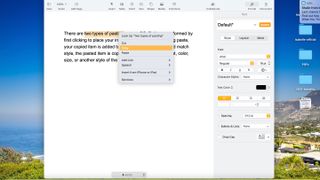
コピーまたは切り取り
最初のステップは、コピーまたは切り取りたいテキストまたはその他の項目を選択することです。前者の場合、アイテムは元の場所に残り、コピーが別の場所に作成されます。後者の場合、テキストまたはその他のアイテムは元の場所から新しい場所に移動されます。
コピーするテキストを選択した後、「Command」+「C」キーを押します。メニュー バーから [編集] > [コピー] を選択することもできます。別の解決策: 選択した項目を Control キーを押しながらクリック (または右クリック) し、ショートカット メニューから [コピー] を選択します。
逆に、テキストを選択した後、「Command」+「X」キーを押すと切り取られます。または、メニュー バーから [編集] > [切り取り] を選択します。Control キーを押しながら項目をクリック (または右クリック) し、ショートカット メニューから [切り取り] を選択することもできます。
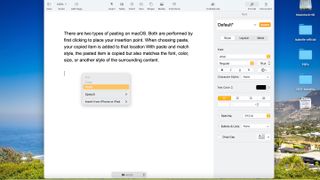
貼り付ける、または貼り付けてスタイルを一致させる
macOSでの貼り付け方法は2種類あります。どちらの操作も、最初にクリックして挿入ポイントを配置することで実行されます。貼り付けを選択すると、コピーした項目がその場所に追加されます。貼り付けてスタイルを一致させると、貼り付けられた項目がコピーされますが、周囲のコンテンツのフォント、色、サイズ、または別のスタイルとも一致します。
挿入ポイントをクリックした後、「Command」+「V」キーを押して貼り付けます。メニュー バーで [編集] > [貼り付け] を選択するか、選択した項目を Control キーを押しながらクリック (または右クリック) して、ショートカット メニューから [貼り付け] を選択することもできます。
貼り付けとスタイルの一致を使用するには、挿入ポイントをクリックした後、「Option」+「Shift」+「Command」+「V」キーを押します。必要に応じて、メニュー バーから [編集] > [貼り付けてスタイルを一致] を選択することもできます。
- これらは今年のベスト Macです
